
如果是用yum安装的软件,执行命令“yum remove 软件名字”进行卸载,如图:
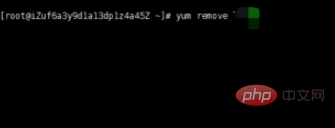
(推荐教程:centos使用教程)
如果是用rpm包安装的软件,执行命令“rpm -e 软件名”进行卸载,如图:

如果是用tar包安装的软件,执行命令“make uninstall 软件名称”进行卸载。

相关视频教程推荐:centos使用教程
© 版权声明
文章版权归作者所有,未经允许请勿转载。
THE END
喜欢就支持一下吧


如果是用yum安装的软件,执行命令“yum remove 软件名字”进行卸载,如图:
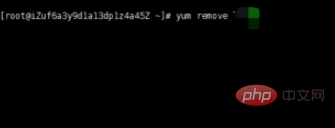
(推荐教程:centos使用教程)
如果是用rpm包安装的软件,执行命令“rpm -e 软件名”进行卸载,如图:

如果是用tar包安装的软件,执行命令“make uninstall 软件名称”进行卸载。

相关视频教程推荐:centos使用教程